სცადეთ ეს ექსპერტების მიერ გამოცდილი მეთოდები პრობლემის მოსაგვარებლად
- თუ თქვენ მიიღეთ ეს შეცდომა თქვენი კომპიუტერის განახლებისას და სერვერი ვერ ცნობს პროდუქტის გასაღებს, დიდი შანსია, რომ გაქვთ Windows-ის ყალბი ასლი.
- ეს სახელმძღვანელო ისაუბრებს პრობლემის მიზეზებზე და პოტენციურ გამოსწორებაზე.

Xდააინსტალირეთ ჩამოტვირთვის ფაილზე დაწკაპუნებით
ეს პროგრამული უზრუნველყოფა გამოასწორებს კომპიუტერის გავრცელებულ შეცდომებს, დაგიცავს ფაილის დაკარგვისგან, მავნე პროგრამებისგან, ტექნიკის უკმარისობისგან და ოპტიმიზებს თქვენს კომპიუტერს მაქსიმალური მუშაობისთვის. მოაგვარეთ კომპიუტერის პრობლემები და წაშალეთ ვირუსები ახლა 3 მარტივი ნაბიჯით:
- ჩამოტვირთეთ Restoro PC Repair Tool რომელიც მოყვება დაპატენტებულ ტექნოლოგიებს (ხელმისაწვდომია პატენტი აქ).
- დააწკაპუნეთ სკანირების დაწყება იპოვონ Windows-ის პრობლემები, რამაც შეიძლება გამოიწვიოს კომპიუტერის პრობლემები.
- დააწკაპუნეთ შეკეთება ყველა პრობლემების გადასაჭრელად, რომლებიც გავლენას ახდენს თქვენი კომპიუტერის უსაფრთხოებასა და შესრულებაზე.
- Restoro ჩამოტვირთულია 0 მკითხველი ამ თვეში.
ხანდახან როცა ვცდილობთ განაახლეთ ჩვენი Windows კომპიუტერი უფრო მაღალ ვერსიაზე, შესაძლოა მივიღოთ Windows აქტივაციის შეცდომა 0x803fa067. არ ინერვიულო; არის შესწორებები.
ეს სახელმძღვანელო განიხილავს ამ აქტივაციის შეცდომის პოპულარულ მიზეზებს და ყველა შესაძლო გამოსწორებას. Დავიწყოთ!
რა იწვევს Windows აქტივაციის შეცდომას 0x803fa067?
- ყალბი ლიცენზიის გასაღები - თუ არ გაქვთ მოქმედი ლიცენზიის გასაღები, შესაძლოა შეცდომა მიიღოთ. გამოყენებით ა ვინდოუსის ნამდვილი ასლი რეკომენდებულია უკეთესი მომხმარებლის გამოცდილებისა და უსაფრთხოების მისაღებად.
- Windows-ის ბოლო განახლება - თუ ცოტა ხნის წინ გქონდათ დააინსტალირე Windows-ის განახლებადა თქვენი სისტემის ფაილები შეცვლილია, შესაძლოა ამ პრობლემის წინაშე აღმოჩნდეთ.
რა შემიძლია გავაკეთო Windows აქტივაციის შეცდომის 0x803fa067 გამოსასწორებლად?
1. გაუშვით Windows Activation Troubleshooter
Შენიშვნა: თუ ვერ მიიღებთ პრობლემის მოგვარების ვარიანტს, გადადით შემდეგ მეთოდზე.
- დაჭერა ფანჯრები + მე მიღება პარამეტრები.
- Წადი სისტემა, შემდეგ დააწკაპუნეთ გააქტიურება.

- დააწკაპუნეთ პრობლემების მოგვარება.
- აირჩიეთ შესაბამისი ვარიანტი და დააწკაპუნეთ შემდეგი.
- შეიყვანეთ თქვენი Microsoft-ის რწმუნებათა სიგელები და დააწკაპუნეთ Შებრძანდით.
- გვერდით მოათავსეთ გამშვები ნიშანი ეს არის მოწყობილობა, რომელსაც ახლა ვიყენებ შემდეგ ეკრანზე.
- დააწკაპუნეთ გააქტიურება.
2. გათიშეთ კომპიუტერი ინტერნეტიდან და განაახლეთ
- დაჭერა ფანჯრები + მე გასახსნელად პარამეტრები.
- Წადი სისტემა, შემდეგ დააწკაპუნეთ გააქტიურება.

- ახლა ქვეშ განაახლეთ Windows-ის თქვენი ვერსია, გადადით შეცვალეთ პროდუქტის გასაღები და დააწკაპუნეთ შეცვლა.
- შეიყვანეთ თქვენი პროდუქტის გასაღები და დააწკაპუნეთ შემდეგი.

- დაჭერა ფანჯრები + რ რომ მიიღოთ გაიქეცი ფანჯარა.
- ტიპი ncpa.cpl გასახსნელად ქსელის თვისებები.
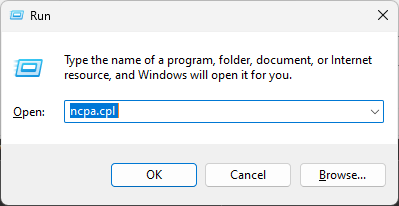
- გადადით აქტიურ კავშირზე და დააჭირეთ გამორთვა.
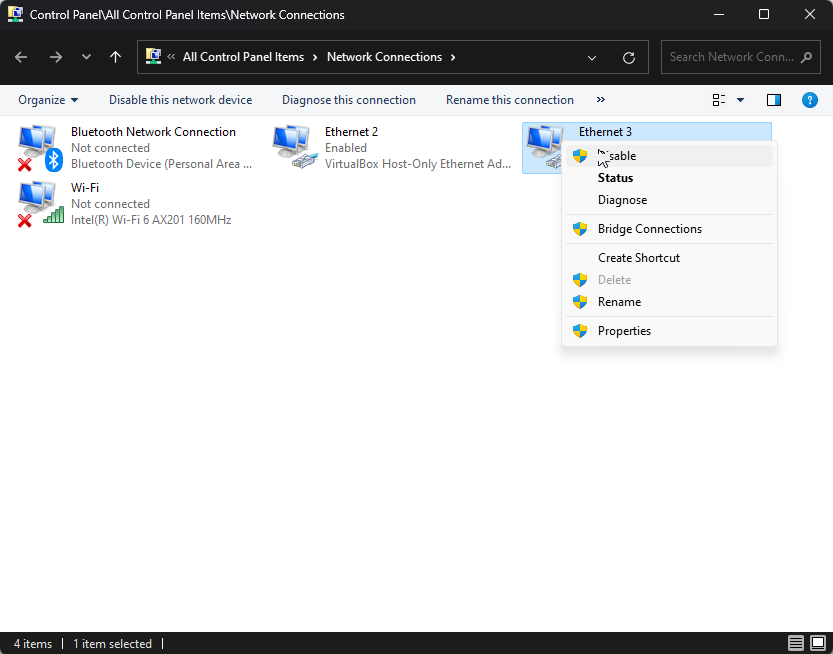
- ახლა დაიწყეთ განახლება.
- Net Helpmsg 2186: სერვისი არ პასუხობს [შესწორება]
- როგორ სწრაფად აღადგინოთ თქვენი GPU მალსახმობის ღილაკით / ცხელი კლავიშით
- C და D Drive-ის შერწყმა Windows 11-ში: როგორ გავაკეთოთ ეს 3 ნაბიჯში
- როგორ აღვადგინოთ წაშლილი წებოვანი შენიშვნები Windows 11-ზე
3. გამოიყენეთ Command Prompt
- დააჭირეთ ფანჯრები გასაღები, ტიპი CMD და Ადმინისტრატორის სახელით გაშვება.

- შეიყვანეთ შემდეგი ბრძანება და დააჭირეთ Enter:
slmgr / upk - ახლა ჩაწერეთ ქვემოთ მოყვანილი ბრძანება XXXXX-ის თქვენი პროდუქტის გასაღებით შეცვლით და დააჭირეთ Enter:
slmgr/ ipk xxxxxxxxxxxxxxxxxxxxxxxxx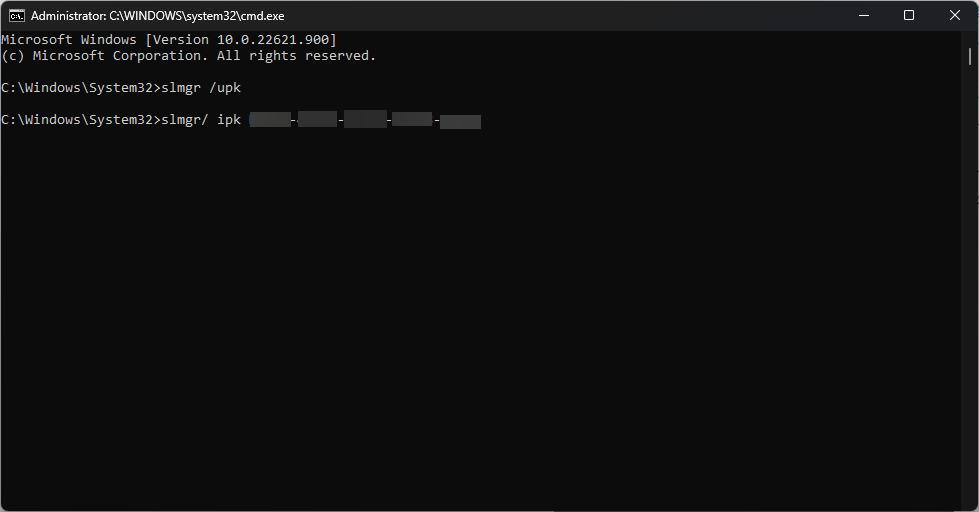
4. Windows-ის გააქტიურება ტელეფონით
- დაჭერა ფანჯრები + რ რომ მიიღოთ გაიქეცი ფანჯარა.
- ტიპი სლუი 4 და დააჭირეთ Enter.
- აირჩიეთ თქვენი ქვეყნის ან რეგიონის ფანჯარა, აირჩიეთ თქვენი ქვეყანა.

- შემდეგ გვერდზე თქვენ მიიღებთ ტელეფონის ნომრებს; დაურეკეთ რომელიმე მათგანს, რომ მიიღოთ თქვენი დადასტურების ID.
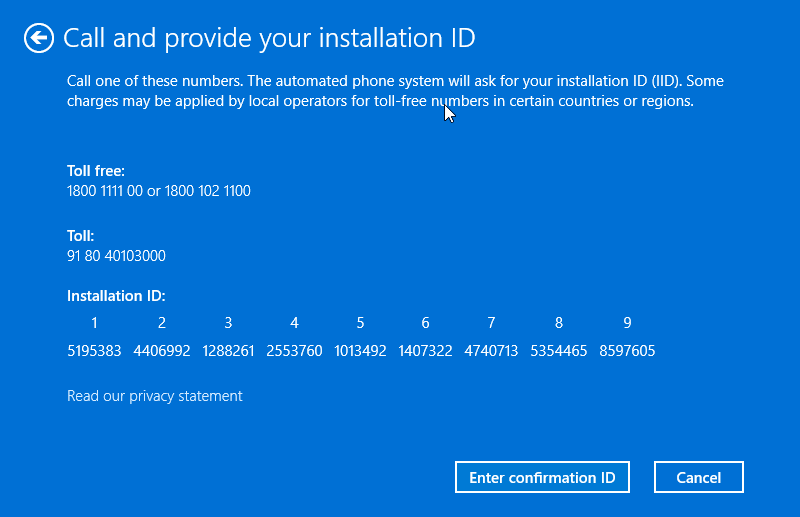
- ახლა შეიყვანეთ თქვენი დადასტურების ID შემდეგ გვერდზე და დააწკაპუნეთ გააქტიურებაფანჯრები.
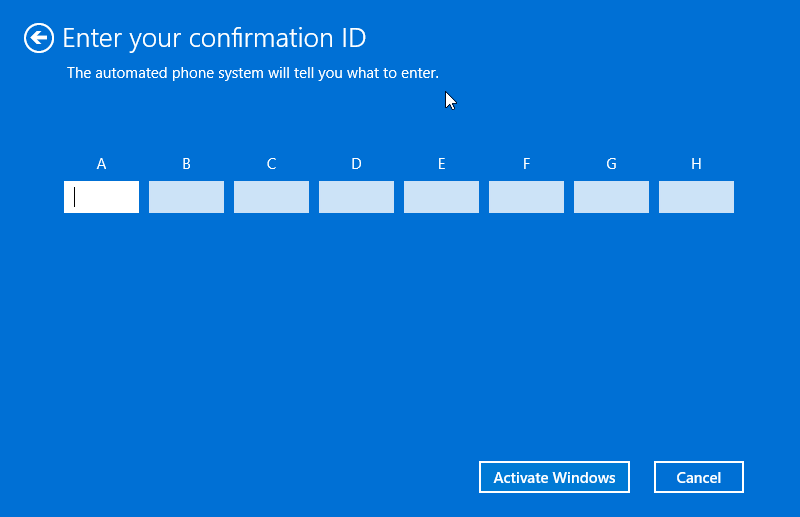
ასე რომ, ეს არის ის მეთოდები, რომლებიც უნდა დაიცვათ გამოსასწორებლად Windows აქტივაციის შეცდომა 0x803fa067 Windows-ზე. სცადეთ ისინი და შეგვატყობინეთ კომენტარებში რომელი იყო თქვენთვის.
თუ არ გაქვთ ა ვინდოუსის ნამდვილი ასლი, თქვენ უნდა შეიძინოთ იგი Microsoft Store აპიდან.
ჯერ კიდევ გაქვთ პრობლემები? გაასწორეთ ისინი ამ ხელსაწყოთი:
სპონსორირებული
თუ ზემოხსენებულმა რჩევებმა არ გადაჭრა თქვენი პრობლემა, თქვენს კომპიუტერს შეიძლება ჰქონდეს უფრო ღრმა Windows პრობლემები. Ჩვენ გირჩევთ ამ კომპიუტერის სარემონტო ხელსაწყოს ჩამოტვირთვა (შეფასებულია მშვენივრად TrustPilot.com-ზე), რათა მათ მარტივად მივმართოთ. ინსტალაციის შემდეგ უბრალოდ დააწკაპუნეთ სკანირების დაწყება ღილაკს და შემდეგ დააჭირე შეკეთება ყველა.


![ტექნიკის შეცვლის შემდეგ ვინდოუსის გააქტიურება შეუძლებელია [შესწორება]](/f/9ff0c558703840e2a92ff85aa3fa9ea5.png?width=300&height=460)